iPhone 上的“屏幕时间”使用入门你可以获取你和家庭成员如何使用设备相关的信息,包括使用了哪些 App 和网站,以及拿起设备的频率。“屏幕时间”还可让你设定时间远离屏幕和设置 App 使用限额。
打开“屏幕时间”在 iPhone 上前往“设置” App 。
轻点“屏幕时间”,轻点“App 与网站活动”,然后轻点“打开 App 与网站活动”。
在所有设备上使用“屏幕时间”你可以在登录相同 Apple 账户的所有设备上共享“屏幕时间”设置和报告。
在 iPhone 上前往“设置” App 。
轻点“屏幕时间”,然后打开“在设备之间共享”。(可能需要向下滚动。)
查看“屏幕时间”摘要打开“屏幕时间”后,你可以随时查看设备使用报告,其中包括在某类 App 上所花的时间,拿起 iPhone 和其他设备的频率,以及哪些 App 向你发送的通知最多等。
在 iPhone 上前往“设置” App 。
轻点“屏幕时间”,轻点“查看所有 App 与网站活动”,然后轻点“设备”选择要查看其使用情况的设备。
轻点“每周”以查看每周使用摘要,或者轻点“每天”以查看每天使用摘要。
使用“屏幕时间”小组件一览设备使用情况你可以在主屏幕上添加“屏幕时间”小组件快速查看设备的使用情况。小组件会显示来自“屏幕时间”摘要的信息;添加的小组件尺寸越大,显示的信息就越多。
如果已通过“家人共享”为家庭成员设置“屏幕时间”,你可以轻点小组件查看家人共享群组中的成员列表。轻点家庭成员的姓名来查看其报告。
你还可以在屏幕上出现“屏幕时间”的“周报”通知时轻点来查看摘要。(如果通知消失,你可以在“通知中心”中找到它。)
另请参阅在 iPhone 上阻止 App、App 下载、网站和购买在 iPhone 上通过“屏幕时间”设置定时